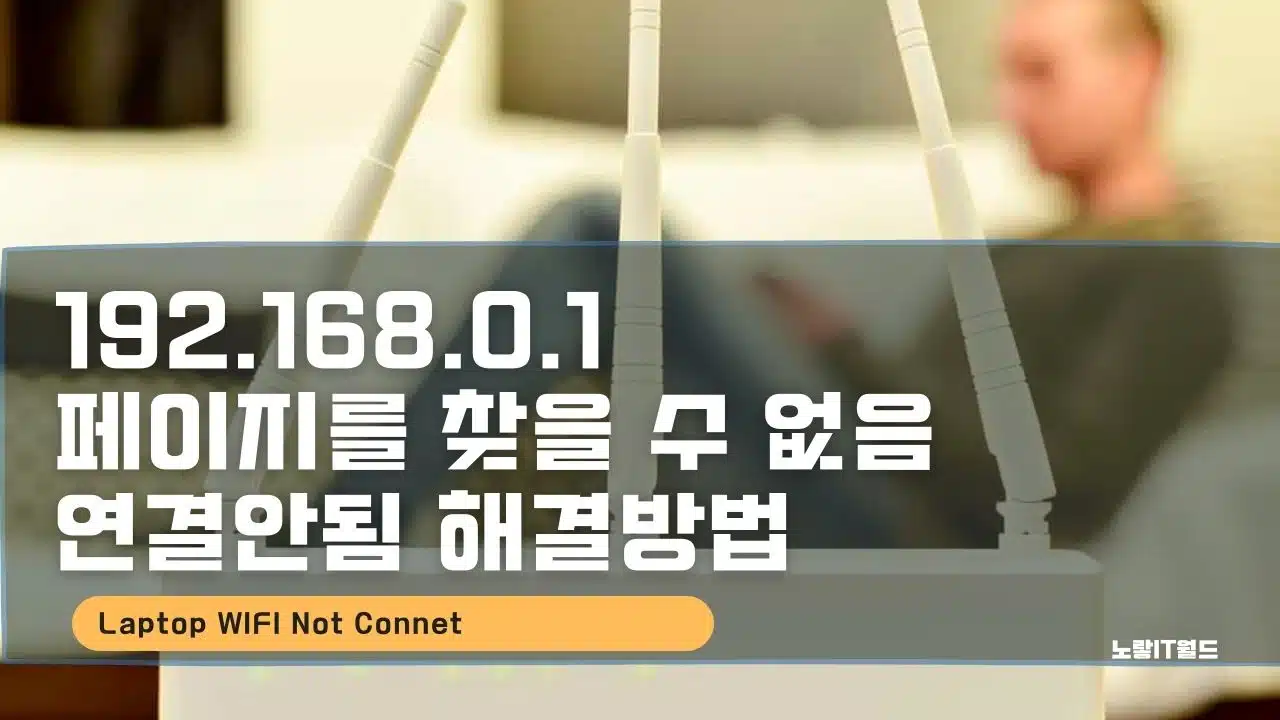192.168.0.1은 대부분의 공유기 또는 네트워크 장치의 설정 페이지로 사용되는 사설 IP 주소입니다. 그러나 이 주소로 접속하려고 할 때, “페이지를 찾을 수 없음” 또는 HTTP ERROR 404와 같은 오류를 경험할 수 있습니다. 이러한 문제는 네트워크 연결 문제, 잘못된 설정, 브라우저 캐시 문제 등 다양한 원인으로 발생할 수 있습니다.
인터넷 페이지를 찾을 수 없는 문제의 원인 및 해결
이러한 문제는 다양한 요인에 의해 발생할 수 있습니다.
- 첫째, 네트워크 연결의 문제로 인해 라우터와 컴퓨터 간의 통신이 원활하지 않을 수 있습니다.
- 둘째, 잘못된 IP 주소를 입력한 경우에도 이런 오류가 발생할 수 있습니다.
또한, 라우터 설정의 문제나 브라우저 캐시 등의 이슈로 인해 접속이 차단될 수 있습니다.
이러한 문제를 해결하기 위해서는 몇 가지 단계를 따라야 합니다. 먼저, 네트워크 연결을 확인하고, 라우터와 컴퓨터 간의 통신이 원활한지 확인해야 합니다. 또한, 올바른 IP 주소를 입력했는지 다시 한 번 확인하고, 필요하다면 재시도해보아야 합니다.
라우터의 설정도 확인하여 문제가 있는지 파악하고, 브라우저 캐시를 삭제하여 페이지 로딩 문제를 해결할 수 있습니다.
| 문제 원인 | 해결 방법 |
|---|---|
| 잘못된 IP 주소 입력 | 올바른 IP 주소(192.168.0.1)를 정확히 입력하였는지 확인합니다. |
| 연결 상태 문제 | 네트워크 케이블 및 장치 연결 상태를 확인하고, 문제가 있는 경우 케이블을 다시 연결합니다. |
| 브라우저 캐시 및 쿠키 문제 | 브라우저 설정에서 캐시와 쿠키를 삭제하고, 브라우저를 재시작한 후 다시 시도합니다. |
| 다른 장치와 IP 주소 충돌 | 다른 장치가 같은 IP 주소(192.168.0.1)를 사용하는지 확인하고, 충돌이 있는 경우 IP를 변경합니다. |
| 방화벽 및 보안 소프트웨어 문제 | 잠시 방화벽이나 보안 소프트웨어를 비활성화한 후 다시 접속을 시도합니다. |
| 공유기 재부팅 필요 | 공유기를 재부팅하여 네트워크 설정을 초기화하고 문제를 해결합니다. |
| 브라우저 문제 | 다른 브라우저를 사용하여 접속해보고, 브라우저 자체의 문제인 경우 브라우저를 업데이트합니다. |
| 서비스 제공자 문제 | 인터넷 서비스 제공자의 문제일 수 있으므로 서비스 제공자에 문의하여 확인합니다. |
위와 같은 오류 상황에 대한 공유기 설정 페이지 접속 문제를 해결하기 위해 두 가지 주요 방법이 있습니다.
첫째, 192.168.0.1 주소는 일반적으로 아이피타임 공유기의 설정 페이지 주소가 잘못된 경우로 사용자의 환경에 따라 수동으로 IP 주소를 설정하거나 공유기 (예) 아이피타임의 자체 지원 설정 IP 주소가 다를 수 있습니다.
둘째로, 라우터 및 네트워크 장치의 연결 상태를 확인하여 잘못된 설정을 확인합니다.
192.168.0.1 접속 안될때 해결방법 6가지
1. 잘못된 IP 주소 입력
- 원인: 주소를 잘못 입력하거나 공유기의 기본 설정 주소가 변경된 경우 발생합니다.
- 해결 방법:
- 192.168.0.1이 올바른 주소인지 확인하세요. 공유기 모델에 따라 기본 IP 주소가 다를 수 있습니다.
- Windows에서 CMD(명령 프롬프트)를 열고
ipconfig명령을 입력해 기본 게이트웨이 주소를 확인합니다.
2. 네트워크 연결 문제
- 원인: 공유기와 컴퓨터(또는 스마트폰) 간 연결이 제대로 이루어지지 않은 경우.
- 해결 방법:
- 유선 연결 시 케이블이 제대로 연결되어 있는지 확인합니다.
- 무선 연결 시 Wi-Fi가 활성화되어 있고, 네트워크에 제대로 연결되어 있는지 확인합니다.
3. 브라우저 캐시 및 쿠키 문제
- 원인: 브라우저의 캐시나 쿠키가 오류를 유발하여 접속을 차단하는 경우.
- 해결 방법:
- 브라우저 설정에서 캐시 및 쿠키를 삭제합니다.
- 다른 브라우저(예: Chrome, Edge, Firefox)로 접속을 시도합니다.
4. IP 주소 충돌
- 원인: 동일한 네트워크에 있는 다른 장치가 192.168.0.1 주소를 사용하고 있는 경우.
- 해결 방법:
- 네트워크에 연결된 다른 장치들의 IP 주소를 확인하고, 충돌이 있다면 해당 장치의 IP를 변경합니다.
5. 방화벽 및 보안 소프트웨어 차단
- 원인: 방화벽 또는 보안 소프트웨어가 공유기 설정 페이지 접속을 차단하는 경우.
- 해결 방법:
- 방화벽 및 보안 소프트웨어를 일시적으로 비활성화합니다.
- 접속 후 다시 활성화하여 보안을 유지합니다.
6. 공유기 문제
- 원인: 공유기가 제대로 작동하지 않거나 설정이 변경된 경우.
- 해결 방법:
- 공유기의 전원을 끄고 1~2분 후 다시 켭니다.
- 공유기를 공장 초기화(Reset)하여 기본 설정으로 복원한 후 다시 설정합니다. (초기화 시 설정 값이 모두 초기화되므로 주의 필요)
192.168.0.1 페이지를 찾을 수 없거나 연결이 안 될 경우의 해결 방법으로 자신의 공유기 모델에 따라 설정페이지 주소와 로그인 시 초기기본값을 참고하세요
| 공유기 모델 | 설정페이지 주소 | 아이디 / 비밀번호 초기값 |
|---|---|---|
| IPTIME 아이피타임 | 192.168.0.1 | admin / admin 또는 없음 |
| QookHub | 172.30.1.254 | ktuser / megaap 또는 ktuer/homehub |
| HomeHub 홈허브 | 172.30.1.254:8899 | ktroot / nespot or megaap |
| LGU+ ( NAPL,CAPL) | 192.168.123.254 | admin / 10자리의 공유기 시리얼번호 |
| MyLGtv 엘지티비 | 192.168.219.1 | user / power, admin / power |
| SKtelesys | 192.168.15.1:62207 | root / skb_ipdcp |
| SK(DVW-2000N) | 192.168.25.1 | admin / admin 또는 admin/skb_wifi |
| SKtv(MW-2010R) | 192.168.20.1 | admin / skbiptv, root / 1234 or admin |
| Anygate 애니게이트 | 192.168.10.1 | 사용자 설정 |
| Buffalo 버팔로 | 192.168.11.1 | root / 공백 |
| Unicorn 유니콘 | 192.168.123.254 | admin / admin |
| LG axler | 192.168.10.1 | 사용자 설정 |
| D-link 디링크 | 192.168.0.1 | admin / 공백 |
| Samsung 삼성 공유기 | 192.168.123.254 192.168.0.1 | admin / 공백 |
| Zio 지오 | 192.168.10.1 | 사용자 설정 |
| Wavecast 웨이브캐스트 | 192.168.200.254 192.168.25.1 | admin / admin & skb_iptv & skb_wifi |
| Linksys | 192.168.1.1 | admin / 1234 공백 / admin |
| Belkin 벨킨 | 192.168.2.1 | 사용자 설정 |
| Netgear 넷기어 | 192.168.0.1 | admin / password, admin / 1234 |
| Netop 네탑 | 192.168.0.1 | admin / admin |
| Neple | 192.168.10.1 | admin |
| Levelone 레벨온 | 192.168.123.254 | 사용자 설정 |
| NETWEEN 네트윈 | 192.168.1.1 | admin / admin |
| NEXT 넥스트 | 192.168.100.1 192.168.0.1 | 사용자 설정 |
| Imation 이메션 | 192.168.10.1 | 사용자 설정 |
| ASUS 아수스 | 192.168.10.1 | 사용자 설정 |
| SMC | 192.168.2.1 | smcadmin |
| Xiaomi Mi 샤오미 공유기 | 192.168.31.1 | 사용자 설정 |
| TP-LINK | 192.168.1.1 | 사용자 설정 |
| netis | 192.168.1.1 | 사용자 설정 |
👉 참고: 위 기본 설정 값은 공유기 모델 및 제조사에 따라 다를 수 있으니, 매뉴얼을 참고하거나 제조사 고객센터에 문의하세요.
그렇기 때문에 공유기가 해당 192.168.0.1이 맞는지에 대해 알아보는것이 중요합니다.
페이지를 찾을 수 없음 증상
IP 주소 192.168.0.1은 일반적으로 공유기 또는 네트워크 장치의 설정 페이지에 접속하기 위해 사용되는 주소입니다.
그리고 이 주소는 보통 공유기의 관리자 페이지에 접속하거나 네트워크 설정을 변경하고 모니터링하는 데 사용되며 “192.168.0.1”은 IP 주소 체계 중 하나인 IPv4의 사설 IP 주소 대역 중 하나입니다.
이 주소는 일반적으로 브라우저를 통해 접속할 수 있는 공유기의 설정 페이지로 연결되어 있으며 네트워크 관리자나 일반 사용자가 이 주소를 사용하여 공유기 설정을 관리하거나 네트워크 상태를 확인할 수 있으며 해당페이지를 찾을 수 없다면 공유기가 정상적으로 실행되고 있는지 확인합니다.

공유기 설정페이지 접속 시 보는것과 같이 접속시 페이지를 찾을 수 없음이라는 창과 함게 HTTP ERROR 404 에러가 뜹니다.
그럼 공유기 설정값이 맞는지 확인해보겠습니다.
공유기 설정 주소 확인 – IPCONFIG

- 윈도우 시작에서 CMD 를 실행합니다.
- CMD 로 검색시 CMD가 아닌 명령프롬프트로 뜰 수 도 있으나 상관없습니다.
- 다른방법으로는 공유기 관리자 계정 접속방법

- CMD 를 실행하게 되면 작은 MS DOS 검은색 창이 뜹니다.
- 여기에 IPCONFIG라고 입력 후 엔터를 누릅니다.

- 그럼 다양한 이더넷 주소가 뜨게 됩니다.
- 여기에서 기본 게이트웨이 주소가 무엇인지 확인하며 IFCONFIG 명령어1로 알 수 있는 네트워크 정보는 아래와 같습니다.
| 정보 항목 | 설명 |
|---|---|
| 이더넷 어댑터 이더넷 | 유선 이더넷 어댑터에 대한 정보 표시 |
| 무선 LAN 어댑터 Wi-Fi | 무선 LAN 어댑터에 대한 정보 표시 |
| 이더넷 어댑터 로컬 영역 연결 | 이더넷 어댑터의 IP 주소, 서브넷 마스크, 기본 게이트웨이 등 네트워크 정보 표시 |
| 무선 LAN 어댑터 로컬 영역 연결 | 무선 LAN 어댑터의 IP 주소, 서브넷 마스크, 기본 게이트웨이 등 네트워크 정보 표시 |
| IPv4 주소 | 해당 네트워크 어댑터의 IPv4 주소 표시 |
| 서브넷 마스크 | 해당 네트워크 어댑터의 서브넷 마스크 표시 |
| 기본 게이트웨이 | 네트워크의 기본 게이트웨이 주소 표시 |
| DHCP 서버 | DHCP 서버의 IP 주소 표시 |
| DNS 서버 | 사용 중인 DNS 서버의 IP 주소들 표시 |

여기서 뜨는 주소가 공유기 설정주소가 되며 보느것과 같이 192.168.0.1 주소가 맞게 뜬다면 공유기를 껏다가 1.2분 뒤 재실행 하시기를 권장합니다.
그리고 요즘은 해당주소가 아닌 아이피타임에서 제공하는 프로그램 설정창이 존재하니 해당 세팅법도 참고하시길 바랍니다.
핸드폰 와이파이 및 데스크탑 유선인터넷 및 노트북 무선인터넷 등 네트워크 연결 문제로 인해 공유기 설정페이지의 “192.168.0.1 페이지를 찾을 수 없음2” 오류를 경험하실 때, 위에서 언급한 다양한 원인과 그에 따른 해결 방법을 참고하여 문제를 해결하실 수 있습니다.
192.168.0.1 접속 오류를 해결하기 위한 단계 요약
- 네트워크 연결 확인: 유선/무선 연결 상태를 점검.
- IP 주소 확인:
ipconfig명령을 사용해 기본 게이트웨이 주소를 확인. - 브라우저 캐시 삭제: 브라우저 설정에서 캐시와 쿠키를 삭제한 후 재시도.
- 공유기 재부팅: 공유기를 껐다가 1~2분 후 다시 켜기.
- 방화벽 설정 점검: 방화벽 또는 보안 소프트웨어가 문제를 유발하는지 확인.
- 공장 초기화: 문제가 지속되면 공유기를 초기화하여 기본 설정으로 복원.
192.168.0.1 접속 오류는 다양한 원인으로 발생할 수 있지만, 위의 단계들을 따라가면 대부분의 문제를 해결할 수 있습니다. 문제가 지속되면 공유기 제조사의 고객센터에 문의하거나, 네트워크 전문가의 도움을 받는 것을 추천합니다.
인터넷 와이파이 참고포스팅
- 노트북 와이파이 연결 설정 및 드라이브 설치방법
- 와이파이 연결 안될때 해결방법 3DPNET 사용
- 인터넷 랜카드 불량 드라이브 자동 설치 및 문제 해결방법
- 인터넷 속도 측정 다운로드 업로드 손실률 측정방법
- 위 명령을 실행하면 현재 시스템에 연결된 모든 네트워크 인터페이스의 정보가 출력됩니다. 출력 결과는 각 인터페이스마다 IP 주소, 넷마스크, 브로드캐스트 주소, MAC 주소 등의 정보를 보여줍니다.
리눅스 및 유닉스 시스템에서는 최신 버전의 운영체제에서는ip명령어가ifconfig를 대체하는 추세입니다.ip명령어는 더 강력하고 다양한 기능을 제공하며,ifconfig보다 더욱 유연하게 네트워크 인터페이스를 관리할 수 있습니다. ↩︎ - 일부 사용자가 192.168.0.1 주소로 접속 시 페이지를 찾을 수 없거나 연결이 안되는 문제를 겪는 경우가 있습니다. 이는 일반적으로 네트워크 설정이나 연결 문제로 인해 발생할 수 있는 현상입니다. 이 문제를 해결하기 위한 몇 가지 단계와 해결 방법을 알아보겠습니다.
네트워크 연결 상태 확인: 가장 먼저 해야 할 일은 컴퓨터와 라우터의 네트워크 연결 상태를 확인하는 것입니다. 와이파이가 제대로 연결되어 있는지 혹은 유선 연결이 제대로 되어 있는지 확인해 보세요.
IP 주소 확인: 192.168.0.1 주소가 맞는지 다시 한 번 확인해야 합니다. 오타나 잘못된 주소로 접속하면 페이지를 찾을 수 없다는 오류가 발생할 수 있습니다.
캐시 및 쿠키 제거: 때로는 브라우저의 캐시와 쿠키가 문제를 일으킬 수 있습니다. 브라우저 설정에서 캐시와 쿠키를 제거한 후 다시 시도해 보세요.
방화벽 및 보안 프로그램 확인: 방화벽이나 보안 프로그램이 192.168.0.1 접속을 차단할 수 있습니다. 잠시 방화벽을 비활성화하고 접속을 시도해 보거나, 관련 프로그램의 설정을 확인해 보세요.
다른 브라우저 사용: 때로는 브라우저 자체의 문제로 인해 페이지 접속에 실패할 수 있습니다. 다른 브라우저를 사용하여 접속을 시도해 보세요.
라우터 재부팅: 라우터를 재부팅하면 네트워크 연결이 초기화되어 일시적인 문제가 해결될 수 있습니다. 라우터의 전원을 뽑았다가 다시 연결하여 재부팅해 보세요.
IP 주소 충돌 확인: 가끔씩 다른 장치에서 동일한 IP 주소를 사용하면 문제가 발생할 수 있습니다. 라우터 설정에서 IP 주소 충돌을 확인하고 수정해야 합니다.
제조사 지원 문서 확인: 라우터 제조사의 지원 문서나 사용자 매뉴얼을 참고하여 192.168.0.1 접속 문제에 대한 해결 방법을 찾아볼 수 있습니다.
위의 단계들을 차례로 시도해 보면서 192.168.0.1 주소로 접속하는 문제를 해결해 나가세요. 네트워크 설정과 관련된 문제는 다양한 요인에 의해 발생할 수 있기 때문에, 문제의 원인을 파악하여 적절한 조치를 취하는 것이 중요합니다. ↩︎